
Paramètres de piste audio dans Impulse Response Utility
La section Inputs/Track affiche automatiquement le nombre de pistes requis pour l’enregistrement de la réponse d’impulsion en fonction de vos sélections dans la fenêtre New Project. Chaque bande de piste de la section Inputs/Track présente un certain nombre de paramètres. Impulse Response Utility configure certains paramètres automatiquement et vous définissez le reste avant l’enregistrement.

Paramètres de piste
Menu local Speaker Position : permet de choisir l’étiquette de position du haut-parleur pour la piste sélectionnée. Impulse Response Utility et Space Designer utilisent tous deux ces étiquettes pour identifier et traiter les fichiers audio composant une réponse d’impulsion stéréo ou Surround multicanal. Utilitaire de réponse d’impulsion définit automatiquement l’étiquette de position du haut-parleur pour chaque piste, mais vous pouvez repositionner ces étiquettes aux positionnements disponibles dans le format de réponse d’impulsion actif.
Menu local Mic Position : permet de choisir l’étiquette de position du micro pour la piste sélectionnée. Impulse Response Utility et Space Designer utilisent tous deux ces étiquettes pour identifier et traiter les fichiers audio composant une réponse d’impulsion stéréo ou Surround multicanal. Utilitaire de réponse d’impulsion définit automatiquement l’étiquette de position du micro pour chaque piste, mais vous pouvez repositionner ces étiquettes aux positionnements disponibles dans le format de réponse d’impulsion actif.
Menu local Input : permet de définir l’entrée physique de chaque piste. Appuyez et maintenez enfoncé la touche Option pour définir toutes les pistes à l’entrée sélectionnée. Veillez à sélectionner la bonne entrée avant l’enregistrement.
Bouton S[olo] : activez le bouton Solo pour limiter l’écoute à la piste sélectionnée Lorsque le bouton Solo est activé, le signal d’entrée est acheminé vers la section du moniteur et le niveau d’entrée est affiché dans le VU-mètre.
Bouton R[ecord] : activez ce bouton pour activer l’enregistrement sur la piste sélectionnée Il active également le bouton Solo pour la piste sélectionnée, ce qui vous permet de contrôler le signal d’entrée avant l’enregistrement. Vous pouvez activer plusieurs pistes à la fois pour un enregistrement multicanal. Lorsque vous cliquez sur le bouton Sweep/Record, dans la zone de balayage à gauche, un enregistrement est réalisé sur toutes les pistes activées pour l’enregistrement.
Bouton L[ock] : activez ce bouton pour verrouiller la piste sélectionnée.
Remarque : dès qu’une piste est verrouillée, les paramètres de générateur de balayage le sont également. Cela permet de garantir que tous les enregistrements suivants utilisent les mêmes réglages de balayage. Chaque piste doit en effet utiliser un balayage sinusoïdal identique pour pouvoir produire une réponse d’impulsion multicanal précise avec une phase cohérente.
Champ Peak : affiche la valeur du niveau de crête en dB. Si le niveau vient à dépasser 0 dB, la valeur de crête est conservée jusqu’à ce qu’elle soit effacée. Le fait de cliquer sur l’en-tête de la colonne Peak réinitialise la mesure Peak de toutes les pistes.
Level : affiche les VU-mètres de chaque piste. Ces VU-mètres affichent toujours le niveau actuel des entrées physiques.
VU Mètre : mesure le niveau de signal présent à l’entrée de la piste (solo) ou à la sortie du générateur de balayage. Pendant la lecture de l’audio enregistré, le VU-mètre affiche le niveau de la piste sélectionnée. Un message d’état affiché sous le VU-mètre indique son mode de fonctionnement actuel. L’échelle du VU-mètre va de 0 à 100 %, où 100 % représente 0 dB.
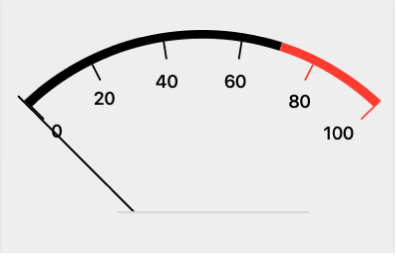
Télécharger le guide :
Guide d’utilisation d’Utilitaire de réponse d’impulsion Livres